hp笔记本蓝牙怎么打开 惠普笔记本蓝牙如何打开
更新时间:2023-11-23 14:48:58作者:xiaoliu
hp笔记本蓝牙怎么打开,在现如今的高科技时代,蓝牙技术已经成为我们生活中不可或缺的一部分,无论是连接耳机、键盘、鼠标,还是与其他设备进行数据传输,蓝牙都起着重要的作用。而对于使用惠普笔记本的用户来说,了解如何打开笔记本的蓝牙功能无疑是至关重要的。究竟如何在HP笔记本上打开蓝牙功能呢?本文将为大家详细介绍HP笔记本蓝牙的开启方法,以便用户能够更加便捷地享受蓝牙带来的便利。
具体方法:
1.打开电脑,点击开始按钮。
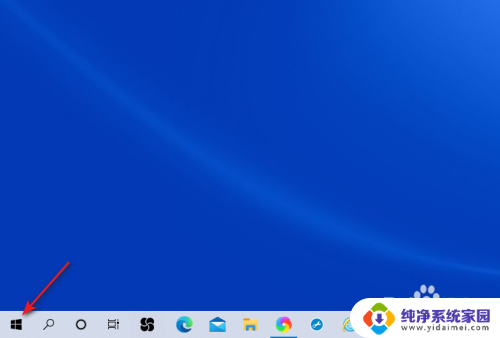
2.然后点击设置。
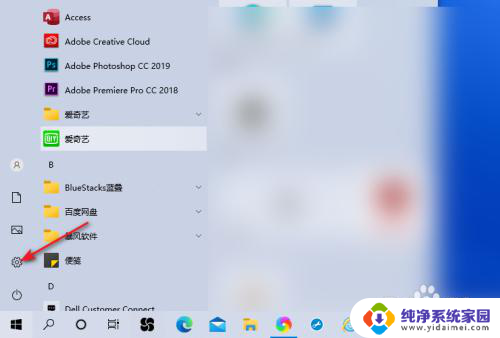
3.进入设置后,点击设备。
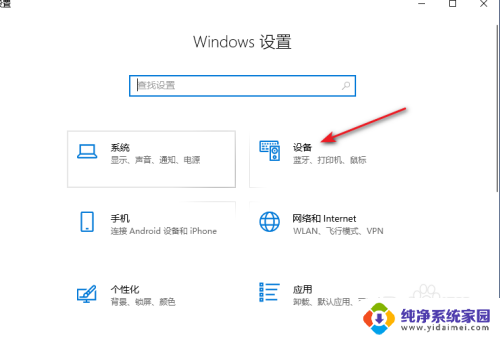
4.然后便可以找到蓝牙打开的位置,将滑动按钮向右滑动。滑动完成后便可打开蓝牙。
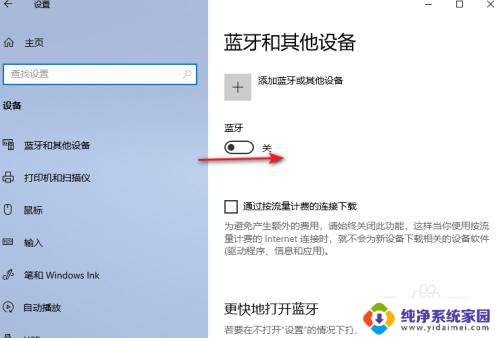
以上是如何打开HP笔记本的蓝牙功能的全部内容,如果出现这种情况,请根据本文提供的方法进行解决,希望这篇文章能对你有所帮助。
hp笔记本蓝牙怎么打开 惠普笔记本蓝牙如何打开相关教程
- 笔记本打开蓝牙 笔记本蓝牙功能怎么打开
- 笔记本开蓝牙 笔记本电脑蓝牙如何打开
- 惠普笔记本怎么打开fn 惠普HP笔记本电脑Fn键设置教程
- 联想笔记本电脑如何打开蓝牙 联想笔记本蓝牙连接方法
- 联想笔记本怎么打开蓝牙设置 联想笔记本蓝牙连接步骤
- 电脑主机蓝牙怎么打开 联想笔记本电脑如何打开蓝牙
- dell电脑蓝牙在哪里打开 dell笔记本蓝牙无法打开怎么办
- 如何打开笔记本电脑的蓝牙功能 如何在笔记本电脑上打开蓝牙
- 电脑上蓝牙如何打开 蓝牙功能在笔记本电脑上怎么设置
- 笔记本电脑的蓝牙功能怎么打开 怎样在笔记本电脑上打开蓝牙
- 笔记本开机按f1才能开机 电脑每次启动都要按F1怎么解决
- 电脑打印机怎么设置默认打印机 怎么在电脑上设置默认打印机
- windows取消pin登录 如何关闭Windows 10开机PIN码
- 刚刚删除的应用怎么恢复 安卓手机卸载应用后怎么恢复
- word用户名怎么改 Word用户名怎么改
- 电脑宽带错误651是怎么回事 宽带连接出现651错误怎么办